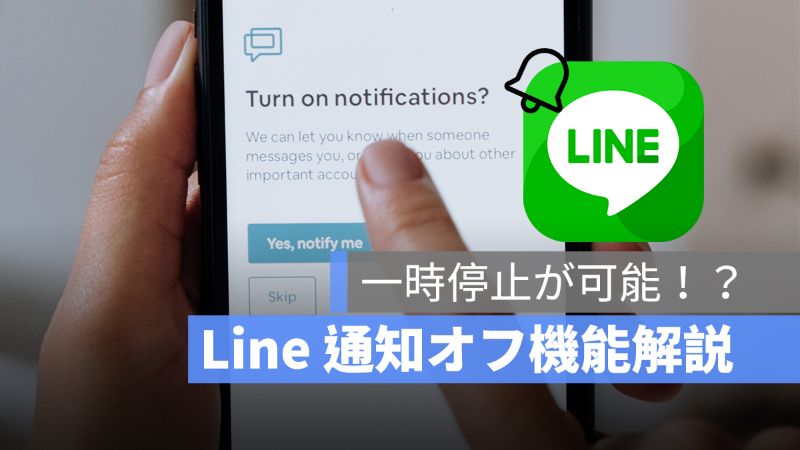
iPhone や iPad でゲームをする時や、映画を視聴する時に、Line の通知が来て欲しくないと思うユーザーが多いでしょう。Line の通知を一時オフにすることができ、個別に相手の通知をオフにすることもできます。
集中したい時や邪魔されたくない時に Line の通知をオフしながら、他のアプリを使える方法をご説明していきたいと思います。
アップルジン instagram はこちら。
アップルジン Twitter はこちら。
Line の通知オフ機能
Line の通知がオフにすれば、設定した相手のメッセージと Line ニュースなどの連動したアプリの通知が来なくなります。相手に通知をオフにしたことを知られることはありません。
Line 通知を一時停止する 2つの方法
方法 01
iPhone のホーム画面に Line を長押ししましょう。( 3D Touch )そして「通知の一時停止」をタップしますと、「一時停止」画面に飛びます。「一時間停止」と「午前 8 時まで停止」いずれかを選択することができます。
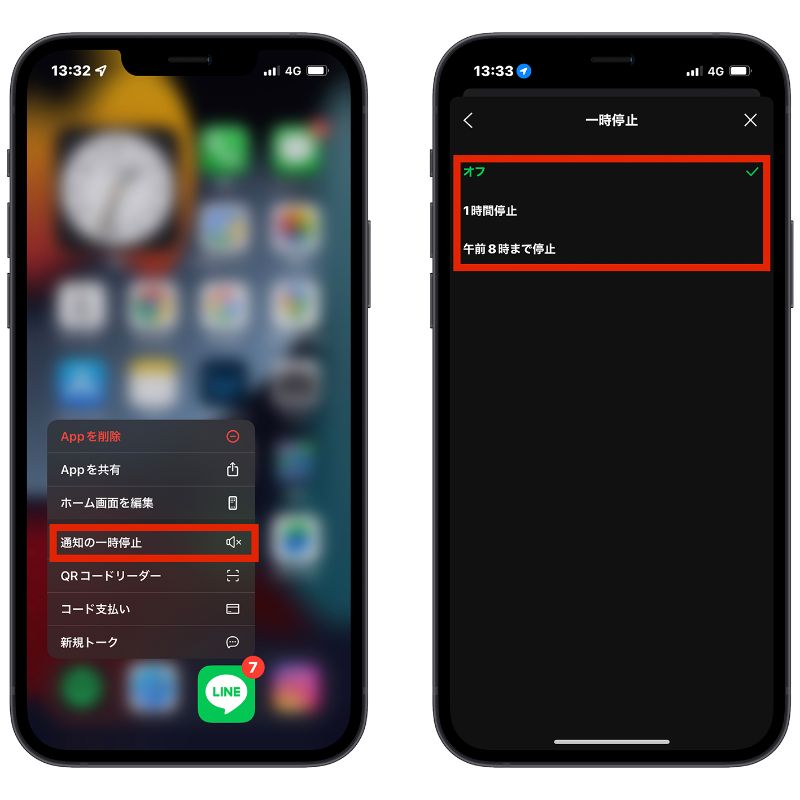
方法 02
iOS 15 から「集中モード」機能が追加され、この機能を使って、Line 通知を一時停止することができます。しかし、新しいモードを作成しなければなりませんので、下の手順に従って設定していきましょう。
新しいモードを作成し、「通知を許可する App 」の中に Line を削除しましょう。
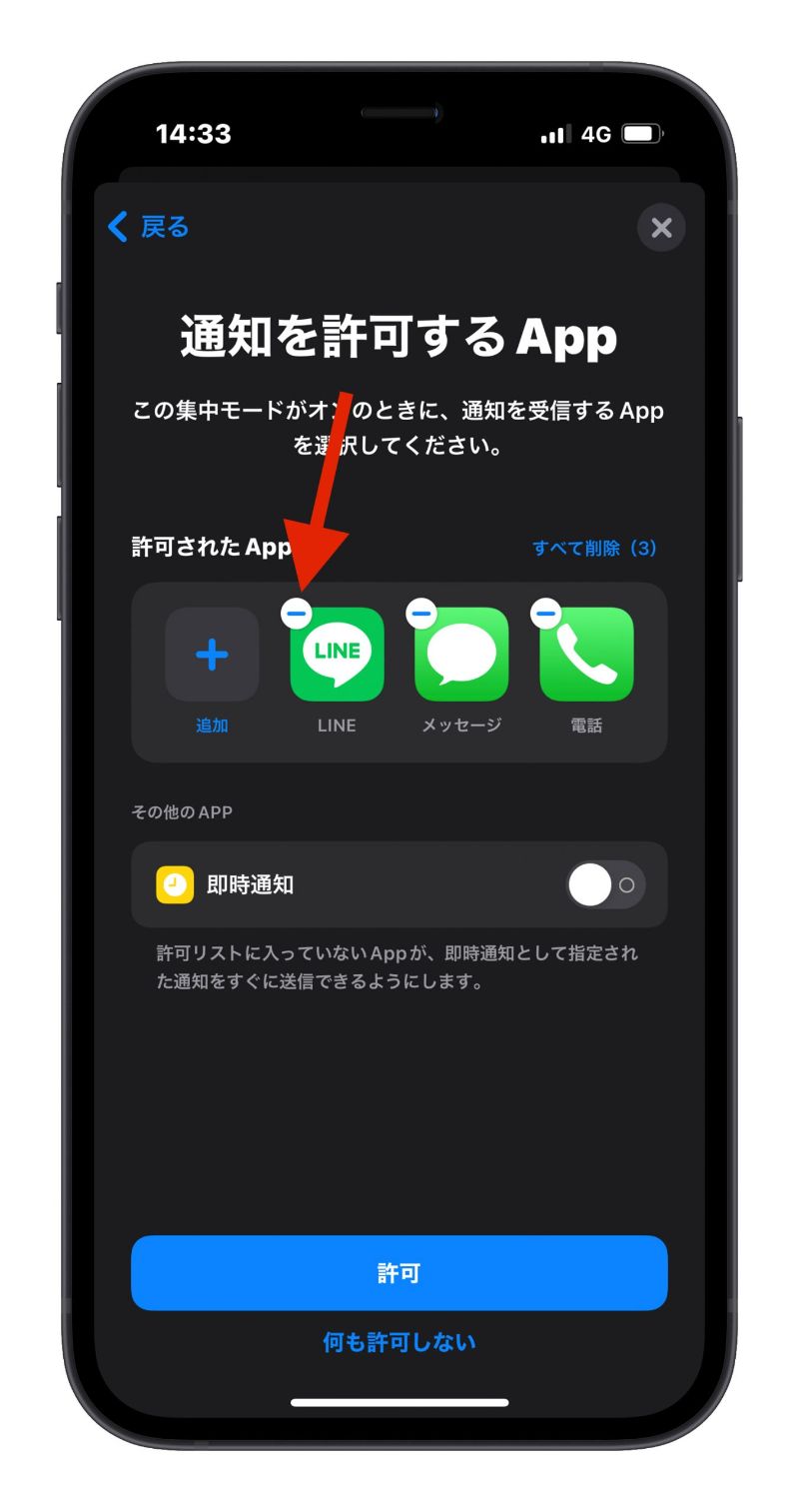
Line 個別に相手の通知をオフ
Line アプリ全体の通知をオフにするほか、Line 個別に連絡先の通知をオフすることができます。(バッジが表示されますが、通知音がなくなります。)
通知をオフしたい相手のチャットを右にスワイプして、「サイレント」マークをタップすると、通知をオフにすることができます。
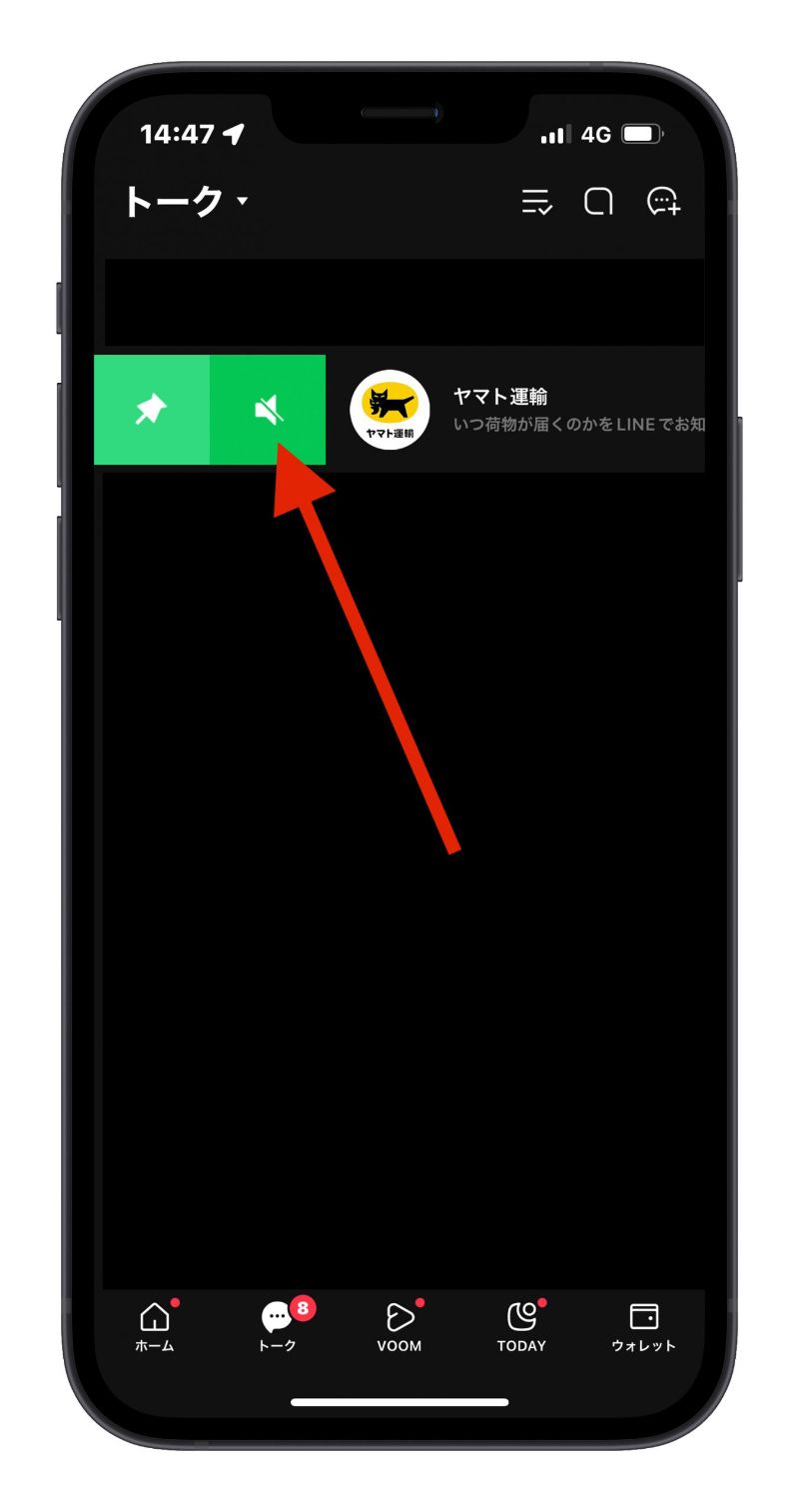
まとめ
仕事中や、少し休憩したいと思う人には、状況に合わせて使い分けることができる便利な機能です。通知が頻繁に鳴るユーザーはぜひ設定してみてください。
もっと読む》
iPhone 集中モードにブライトノイズを再生する方法・設定解説
iOS 15 「テキスト認識表示」とは?ライブテキスト「Live Text」 機能解説
